Како блокирати веб локације у Цхроме-у
Овај чланак описује три начина за блокирање веб локација у Цхроме-у помоћу екстензије прегледача, веб прокси сервера или сопственог рутера.
Блокирајте веб локације у Цхроме-у помоћу БлоцкСите-а
Постоји неколико ручних метода за блокирање приступа било ком домену веб локације, као што је нпр уређивање ваше ХОСТС датотеке или преузимање и инсталирање веб филтера или скенера веза. Међутим, ове методе блокирају веб локације у свим прегледачима, а не само у Цхроме-у.
Боље решење за блокирање веб локација у вашем Цхроме претраживачу је проширење које се зове БлоцкСите. Омогућава вам да конфигуришете одређене сајтове које желите да блокирате.
-
Додајте БлоцкСите додатак за Цхроме веб продавницу у Цхроме прегледач. Када се инсталира, видећете веб страницу на којој морате да дате дозволу БлоцкСите-у за приступ вашим информацијама о прегледању.
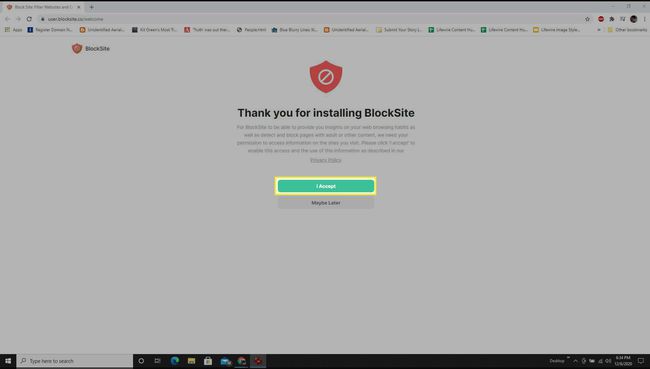
Видећете опцију да изаберете плаћени план. Плаћени планови нуде додатне функције и могућност блокирања више од шест веб локација. Можете користити бесплатну верзију тако што ћете изабрати Скип дугме.
-
Затим ћете видети екран за конфигурацију БлоцкСите-а. Додајте појединачне сајтове тако што ћете их унети у горње поље и изабрати зелену иконицу плус са десне стране.
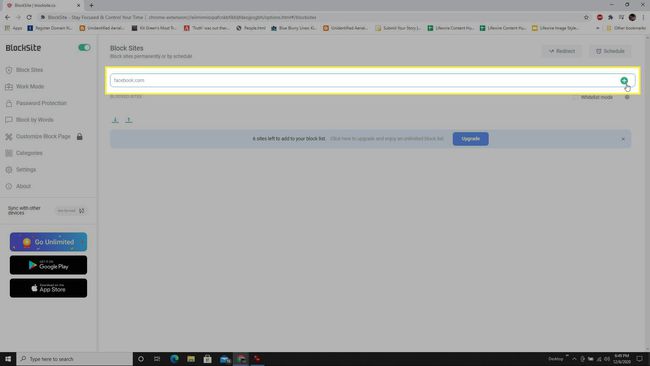
-
Као алтернативу, можете блокирати сајтове по распореду тако што ћете изабрати Распоред дугме на врху прозора. Унесите време и дане када желите да омогућите блокирање. Изаберите Подесите распоред.
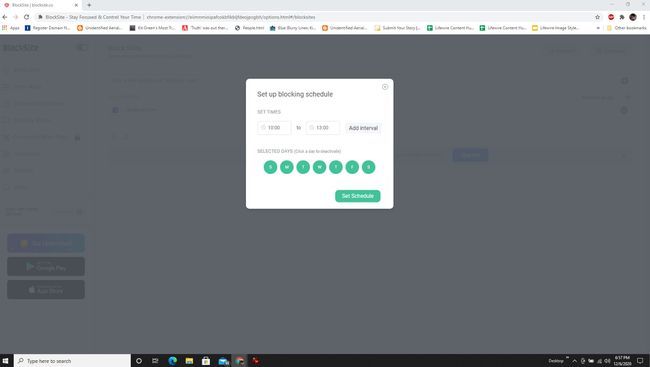
-
Изаберите Блокирај речима у левом менију да бисте навели генеричке речи и блокирали типове сајтова, што је корисно ако желите да избегнете нешто попут сајтова за куповину.
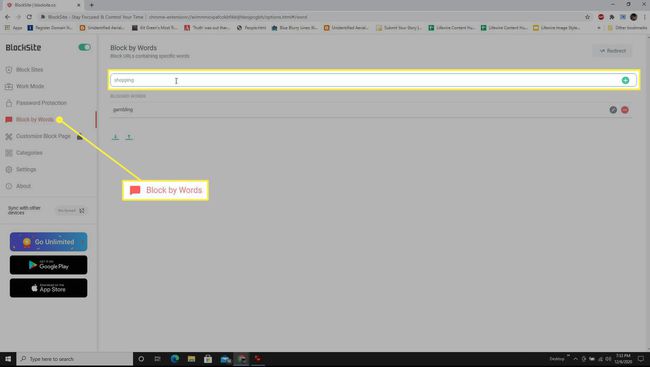
БлоцкСите помаже да се смањи време које проводите посећујући одређене веб локације, али не замењује родитељски надзор. Иако можете да додате лозинку за њега, не можете спречити некога да отвори други прегледач на рачунару и посети било коју веб локацију коју жели.
Ако не желите да у потпуности блокирате веб локације, већ да ограничите време које тамо проводите, Додатак за Цхроме СтаиФоцусд је још једна добра опција.
Филтрирајте сајтове у Цхроме-у помоћу ОпенДНС-а
Паметнији начин да блокирате посету одређеним веб локацијама било кога ко користи ваш рачунар или мрежу је постављање блокирања на неком другом месту осим на вашем рачунару. Бесплатна услуга ОпенДНС Хоме блокира веб локације на вашој мрежи. Блокираће све сајтове из свих прегледача, укључујући Цхроме.
-
Први, пријавите се за ОпенДНС Хоме попуњавањем обрасца за пријаву и одабиром Набавите бесплатан налог. Добићете е-поруку са потврдом коју морате да потврдите.
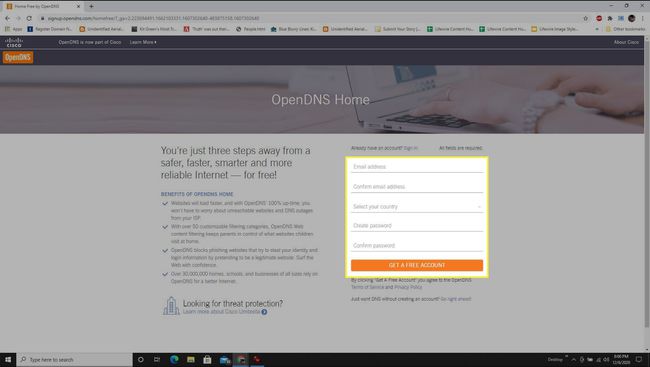
-
Веза ће вас одвести на ОпенДНС страницу где ћете изабрати Додајте мрежу започети.
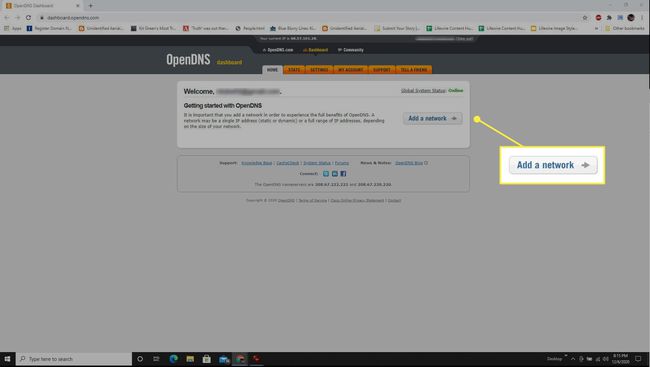
-
Сајт ће аутоматски открити ИП адресу вашег рачунара. Можете додати само ову једну ИП адресу или користити падајући мени да изаберете филтрирање за више ИП адреса из ваше мреже. Изаберите Додај ову мрежу наставиће се.
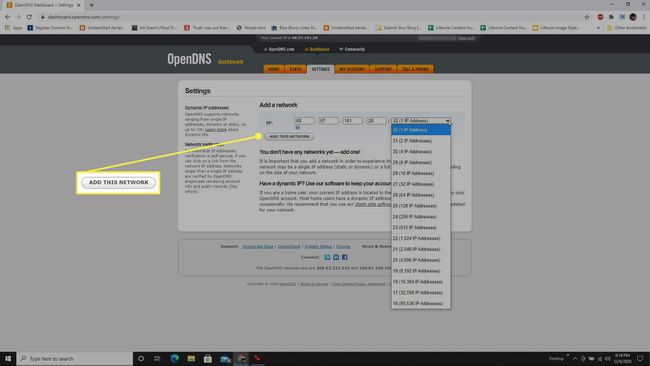
-
Дајте својој ОпенДНС мрежи пријатељско име које ћете памтити. Потврдите да ли је то динамичка ИП адреса. Изаберите Готово.

-
Инсталирајте ОпенДНС Упдатер за Виндовс или Мац. Овај софтвер ће ажурирати ДНС поставке вашег рачунара и одржавати га ажурираним чак и ако се ваша динамичка ИП адреса промени. Када се први пут покрене, мораћете да се пријавите са детаљима налога које сте користили за регистрацију.

-
Назад на ОпенДНС контролној табли, у менију Филтрирање веб садржаја, можете одабрати генерички ниво филтрирања да бисте филтрирали све веб локације за одрасле, сајтове друштвених мрежа и још много тога. Такође можете прилагодити листу испод Управљајте појединачним доменима одељак тако што ћете укуцати домен за блокирање и изабрати Додај домен.
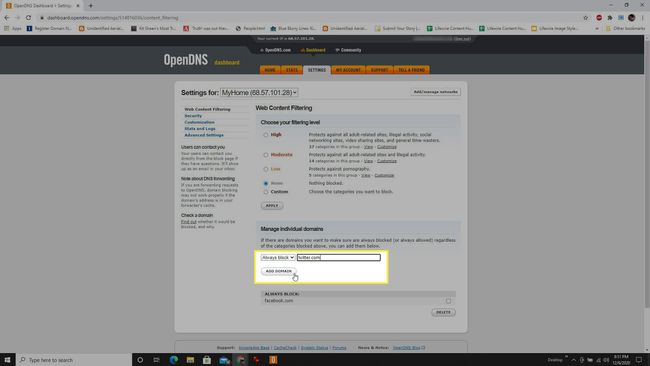
Када завршите са свим подешавањем, поново покрените Цхроме прегледач да бисте били сигурни да користите нова ДНС подешавања за интернет везу.
Блокирајте веб локације у Цхроме-у помоћу рутера
Пошто ваш кућни рутер управља сав интернет саобраћај који улази и излази из ваше кућне мреже, можда ћете моћи да филтрирате сајтове према кључној речи или домену са вашег рутера.
Неће вам сви рутери дозволити да блокирате на нивоу кључне речи. Уместо тога, неки вам дају само опцију да „блокирате сајтове за одрасле“.
Да бисте конфигурисали рутер да блокира веб локације, прво ћете морати пријавите се на свој рутер као администратор.
-
У менију рутера пронађите мени Безбедност или Родитељска контрола. Потражите мени Блокиране локације или нешто слично. Требало би да видите образац за унос кључних речи или имена домена и додавање на листу блокираних локација.
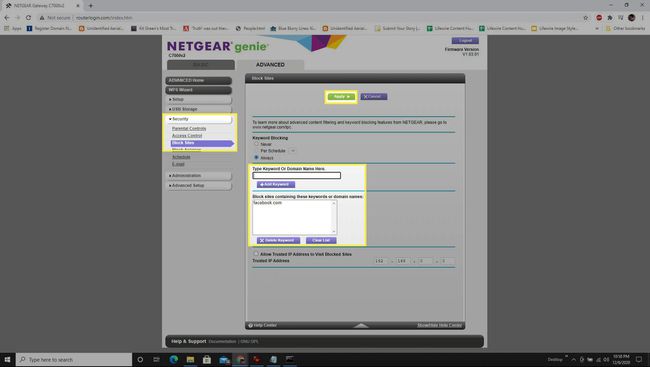
Када сачувате ове промене, приметићете да ваш претраживач неће учитати садржај када покушате да посетите ту веб локацију. Уместо тога, видећете поруку о грешци.
Блокирајте веб локације за организацију
Корпорације обично користе Гоогле-ов Цхроме Ентерприсе администраторски алат да контролишу које УРЛ адресе запослени могу да посете. Гоогле нуди а водич за ИТ администраторе да конфигуришу листу блокова УРЛ адреса. Ова функција је за ИТ администраторе и није доступна кућним корисницима.
